כיצד להפעיל השמעת MKV ב- Windows Media Center

ב- Windows 7, Media Center מותקן מראש -אבל זה לא בהכרח מוגדר כראוי. בשני המאמרים הקודמים שלנו עבור Windows Media Center, הראנו לכם כיצד תוכלו להגדיר את Windows Media Center בפעם הראשונה וכיצד תוכלו לבנות מחדש את ספריית Media Center. דבר נוסף שחסר ב- Windows Media Center הוא תמיכה בהפעלה עבור Matroska Video (MKV) קבצים. עם הפופולריות הגוברת של פורמט MKV זה יכול להיות די בעייתי. במדריך זה נלמד כיצד להשתמש בסביבת עבודה כדי להוסיף יכולת הפעלה של MKV ל- Windows Media Center.
שלב 1 - הורד את FFDShow Tryouts
הוספת תמיכה להפעלת MKV ל- Windows Media Center אינה דורשת הרבה, למעשה זה כרוך בעיקר בהורדת מספר קודקים. נתחיל עם הראשון: הורד את FFDShow Tryouts.
לאחר סיום ההורדה קדימה, הפעל את המתקין, הוא די ישר קדימה.
הערה: אם אתה מנהל א 64 סיביות מערכת ההפעלה תצטרך גם הורד קובץ זה כדי לאפשר טיוח של 64 סיביות.
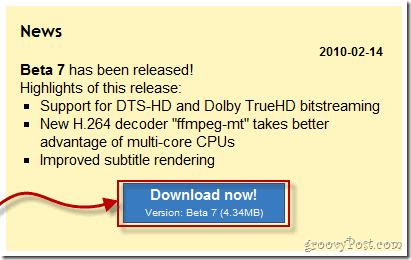
שלב 2 - הורד את ה- MKV Splitters של Gabest
עכשיו אנו זקוקים לקודק נוסף אחד שנקרא MKV Splitters של גבסט.
הורד את גרסת ה- 32 סיביות או הורד את גרסת ה- 64 סיביות, תלוי באיזו מערכת הפעלה גרסת אתה מפעיל.
לאחר ההורדה, לחלץ תוכן הארכיון לארכיון ג: מדריך * (שורש) של המחשב שלך.
*או כל ספרייה מותאמת אישית שהתקנת בה את Windows.
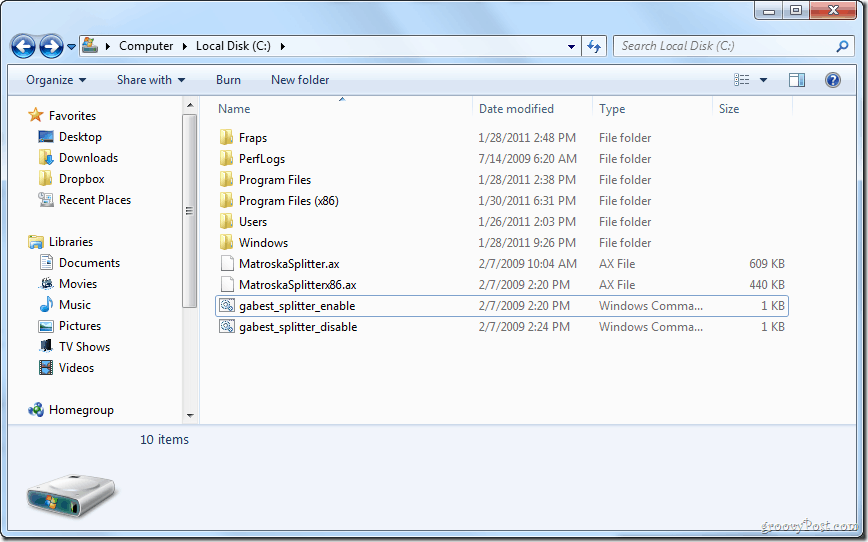
כעת כשהתוכן נמצא בכונן C: מקש ימני ה gabest_splitter_enable.cmd קובץ ובחר הפעל כמנהל.
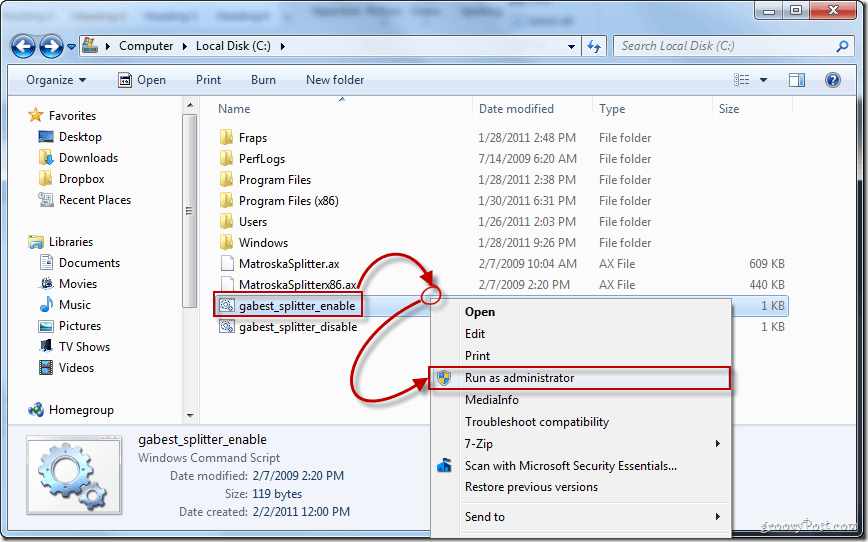
יופיעו הודעות המאשרות כי ההתקנה הצליחה.
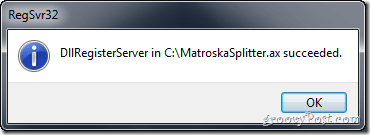
שלב 3 - הורדת שינוי הרישום
הדבר האחרון שעליך לעשות הוא להוריד ולפתוח קובץ רישום. שוב, יש גרסה שונה למחשבי 32 סיביות ו 64 סיביות.
הורד ה 32 סיביות גרסה
או הורד ה 64 סיביות גרסה
אופציונאלי: אם אתה סקרן באילו מפתחות קבצי הרישום יערכו, סתם מקש ימני קובץ הרישום ו- בחר פתח עם> פנקס רשימות.
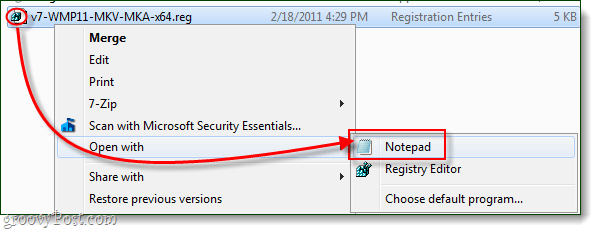
לאחר ההורדה, מקש ימני קובץ הרישום ו- בחר מיזוג (זה ידרוש הרשאות מנהל).
אם תופיע דו-שיח אזהרה, לחץ על כן להמשיך.
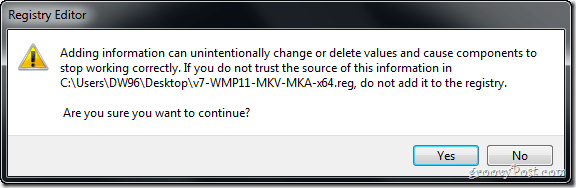
לאחר סיום הוספת המפתחות החדשים לרישום, תראה קופץ שאומר "...נוסף בהצלחה ברישום. " לחץ על בסדר לסיים.
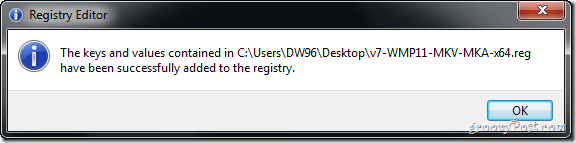
בוצע!
כעת אתה אמור ליהנות מסרטוני MKV באמצעות Windows Media Center ללא בעיות!










השאר תגובה